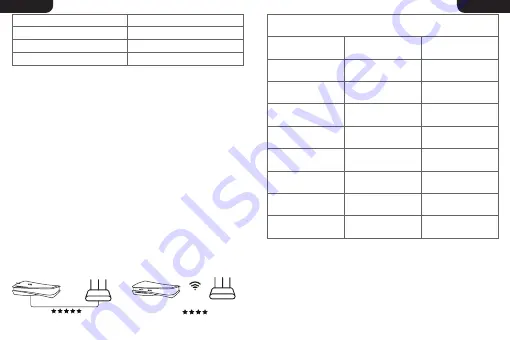
有线网络连接
(推荐)
(长时间使用可能会断连)
WiFi 6 5GHz连接
1. 前往http://www.bigeyes.com/dl-list.html ,定位【VX Adapter
工具下载】,选择 【点击下载 固件升级包】。
2. 先打开VxAdapter.exe,按住VX Adapter配对键不松开,同时插入
电脑USB接口,直至VX Adapter指示灯白色常亮再松开。此时在
VxAdapter.exe里点击【升级】进入升级界面。
3. 点击【选择升级固件】,选择刚刚下载的update.bin文件,再点击
升级,等待升级完成即可。
注意事项
1. 首次设置成功后,如果PSN账户和WiFi没有更改,后续使用
VX Adapter无需再次设置。
2. 如果连接失败,VX Adapter会自动重连。(如果重连失败,请手动
按配对键重连。)
3. 远程游玩已开启,若拔出VX Adapter想要再次插入使用
VX Adapter,请等待拔出后,PS5主机显示器显示远程游玩已断开,
再重新插入和使用。
4. 配置成功后,VX Adapter可以插入任意供电设备使用,例如充电器
和充电宝。
5. PS5连接路由器方式性能对比如下:
升级教程
指示灯
蓝色闪烁
正在连接WiFi路由器
正在连接远程游玩服务
配置过程结束
绿色闪烁
绿色常亮
说明
更多VX Adapter灯光指示说明
指示灯
原因
解决方法
蓝灯双闪
绿灯双闪
蓝红灯交替闪烁
蓝绿灯交替闪烁
绿红灯交替闪烁
红绿蓝灯交替闪烁
白灯闪烁
绿灯常亮
连接成功
主机断开或其它异常
按配对按钮,
蓝灯闪烁重新配对
主机连接失败
按配对按钮,
蓝灯闪烁重新配对
主机注册失败
按配对按钮,
蓝灯闪烁重新配对
未发现主机
按配对按钮,
蓝灯闪烁重新配对
WiFi连接失败
按配对按钮,
蓝灯闪烁重新配对
未填入WiFi参数
未填入PSN相关参数
使用配置软件
重新进行正确配置
使用配置软件
重新进行正确配置
26
27
简体中文
简体中文

































